Avdelningsexpeditionen
|
|
|
- Lucas Fransson
- för 8 år sedan
- Visningar:
Transkript
1 är grundbilden i KIKA-journalen. Här finns en mängd olika funktioner för patientdokumentation, statistikuttag och information. Du återvänder hit varje gång du stänger en patientjournal. Nedan en beskrivning av samtliga funktioner. Sidan 1
2 Beläggningslistan På beläggningslistan presenteras patienter på flera olika sätt: Inneliggande patienter på en viss avdelning. Du kan vandra mellan avdelningarna för att se beläggningen. En viss patients samtliga registrerade graviditeter visas då du söker i journalarkivet, se sidan 11. Alla inneliggande; använd knappen Total beläggning. MVC-barnmorska som loggar in via någon av mödravårdscentalerna får upp en lista över sina aktuella patienter. Vilka som visas är knutet till vilket barnmorskenamn som står på MHV 1. Om patienten byter barnmorska under graviditeten ska du ändra namnet där. Patienterna ligger kvar på listan 1 år efter inskrivning. Lista över patienter förlösta senaste dygnet, se sidan 22. Lista över samtliga patienter förlösta senaste 2 veckorna, se sidan 22. Lista över de senaste 20 journalerna du varit inne i, se sidan 23. Särskilda patientlistor, se sidan 19. Sidan 2
3 Beläggningslistans innehåll På beläggningslistan ser du: Ev avdelning och rumsnummer Personnummer Namn Sekretessgrad annan sekretessangivelse än siffran 1 gör att namnet inte syns på beläggningslistan. SM BPU nollor här betyder att patienten inte är ultraljudsdaterad. Nuvarande graviditetslängd Räknas efter BPU då sådan finns, annars efter SM. Stannar i räkningen då patienten är angiven som förlöst eller då graviditeten är äldre än v 44+. Bm. Anmärkningar här landar per automatik ev GBS-diagnos och ordet SMITTA om man stämplat journalen med smittodiagnos. Det går också att skriva egna små påminnelseanteckningar här, se sidan 8. Redigering av beläggningslistan Se Rumsnummer/Basdata sidan 6. Sortera listan Listan sorteras automatiskt i rumsnummerordning då avdelningsbeläggning visas. Det går också att sortera efter personnummer, efternamn, SM, BPU, graviditetslängd eller förlossningsdatum genom att klicka på rubrikerna. Knapparna under beläggningslistan Total beläggning Visar alla inneliggande på samtliga avdelningar. Till hjälp för att se tillgängliga platser. För att lätt hitta var en patient befinner sig; sortera namnen i bokstavsordning! Sidan 3
4 Skriv ut beläggningslista Listan består av patienterna på den avdelning du är inloggad på. Klicka på knappen. Logga. Fyllig lista har en sammanfattning av tidigare vård, innehåller den text som finns i amnärkningsrutan på temp mor och har plats för egna anteckningar. Enkel lista består av de uppgifter som finns på beläggningslistan minus anmärkningsraden. Fyllig lista Här kan du välja om du vill ha hela beläggningen eller välja vissa patienter. Sidan 4
5 Ange om du vill ha en lista på gravida, förlösta eller barn. Du kan kryssa för flera alternativ. På BB-avd skrivs beläggningslistor ut dagligen, klipps isär och häftas ihop till små blädderblock att ha i fickan under arbetsdagen. Kan också nyttjas vid rondning för stödanteckningar inför senare journalskrivning. Markera övertag av patient Markera de patienter du vill ska markeras som dina. Markera flera: håll nere ctrltangenten då du klickar på namnen. Välj Markera övertag. Logga. Din signatur visas då i kolumnen BM på beläggningslistan. Sidan 5
6 Rumsnummer/Anm/Basdata Markera patienten och välj Rumsnummer/Anm/Basdata I den här bilden ändrar du de uppgifter på beläggningslistan som inte är automatiska. Avdelning Här kan du via flervalslista flytta journalen till annan avdelning om pat är inneliggande. Observera att det endast är journalen som flyttas, inte patienten. Det är alltså samma sak som att bära runt journalen på kliniken och säger ingenting om var patienten befinner sig. Förflyttningar av inneliggande patienter kan du läsa om i kapitel F 12 Överflyttning. Om du vill avlägsna en journal från beläggningslistan tar du bort avdelningsnamnet här. Samtliga journaler kan nås via journalarkivet även om de också finns på någon avdelning. Sidan 6
7 Rumsnummer Vid inläggning och överflyttning har du möjlighet att ange vilket rum patienten blir tilldelad. Om du vill ändra eller bokföra rumsnummer senare gör du det här. För att sorteringen i rumsnummerordning ska fungera måste du skriva entalsrumsnummer med en nolla före, 06, 07 etc. Skriver du bara 7 tolkar datorn det som 70. OBS! På listan står 07 även om du har bokfört bara 7 men då sorteras patienterna fel. Sängplats i flerbäddsrum skrivs som 05:1, 05:2 osv. Alla förändringar och förflyttningar mellan avdelningar och vårdrum sparas i en Vårdplatslogg. Den hittar du i Journalöversikten, se sidan 16 och den kan bl a användas vid smittspårning. Sekretessgrad Vid inläggning ska du bokföra sekretessgrad i Basdatabilden med hjälp av flervalslista. Samma lista finns här om du behöver ändra sekretessgraden senare. Observera: om du anger grad 2 eller 3 kommer patientens namn inte att synas på beläggningslistan. Sidan 7
8 Anmärkningar Det du skriver i anmärkningsrutan här syns i samma ruta på beläggningslistan. Använd den för påminnelser eller andra notat t ex om patienten har flyttat till annan vårdgivare. Vid spontan abort skriv Sp ab så det blir tydligt att det inte är en aktuell graviditet, se vidare nedan under Förlossningsdatum. Skriv påminnelser till dig själv om nästa barnmorskekontroll. På BB-avd noterar man här t ex datum för barnrond, barn på neonatal osv. Var sparsam med att skriva diagnoser och liknande patientuppgifter. Tänk på sekretessen! Förlossningsdatum Här kan du bokföra "förlossningsdatum" om patienten aborterar. Då blir journalen blåfärgad och graviditetslängden slutar räknas så att det framgår att det är en avslutad graviditet. Någon gång händer det att en pat blivit blåfärgad och har förlossningsdatum ifyllt på beläggningslistan trots att hon ej är förlöst och ingen förlossning finns registrerad. Då tar du bort förlossningsdatum här. Ansvarig barnmorska Om du lyder uppmaningen och klickar på rubriken Bm/övr personal landar din signatur på beläggningslistan. Det är dock enklare att göra det direkt från avdelningsexpeditionen, se sidan 5. Ändra basdata Klicka här för att komma in i basdatabilden. Sidan 8
9 Basdata Personuppgifter ändrar du här eller på MHV 1. De förs då över till hela journalen. Använd alltid Befolkningsregistret för ändring av namn och/eller adress. Telefonnummer ändrar du manuellt. Personnummer och SM är spärrat och kräver administratörslösen. Postnumret styr ifyllnaden av läns- och kommunkoderna vilka kommer på plats automatiskt. Om de inte gör det; skriv postnumret en gång till Kryss i rutorna Statens Invandrarverk, Bosatt utomlands och Hemlig adress ger speciella kommunkoder. Den här bilden visas också som en del av varje inläggning för kontroll och ev justering av personuppgifter. Patienter med skyddad adress Adress hämtas från befolkningsregistret. Det kommmer då att stå "Skyddad adress" i stället för gatunamn och som postnummer. Ange skretesskod 2 eller 3 så syns inte patientens namn på beläggningslistan. OBS! Patienter med skyddad adress eller skyddad identitet ska ha namn och givetvis personnummer inne i journalen. Då du har ändrat något får du sedan följdfrågor då du går ur: Vill du ändra retroaktivt eller fr o m idag och mellan vilka datum. Om du väljer att ändra fr o m idag sparas tidigare namn- och adressuppgifter i programmets register men syns inte i den aktuella journalen. Sidan 9
10 Dörrar Ultraljud Flyttar dig in på ultraljuds domäner. Förbjudet område för alla som inte jobbar där. Beskrivning av ultraljudsjournalens funktioner hittar du i särskilt kapitel. Skulle du av misstag passera dörren kommer du tillbaka hem genom att välja Journal/Förlossning i menyn Arkiv. För att läsa och/eller skriva ut ultraljudsundersökningar öppnar du journalen och klickar på pärmfliken ultraljud. Annan avd För att besöka annan avdelning klickar du på dörren Annan Avd och väljer ur listan som visas. Klicka sedan på dörren med avdelningsnamnet eller OK. Du ser då beläggningen på vald avdelning och kan givetvis öppna journaler där som vanligt. Observera allt du skriver registreras på den avdelning du befinner dig, se alltså till att vara "hemma" innan du bokför något. TAVLAN visar vilken avdelning du befinner dig på Sidan 10
11 Byt sjukhus Kräver administratörsbehörighet. Tidbokning Inte aktiv. Admin Administratörsavdelning. Endast tillgänglig för dem med administratörslösen. Här kan man bl a ändra personnummer och SM. Utgång Stänger KIKA-journalen. Du kan även göra det genom att välja Avsluta i arkivmenyn eller trycka ctrl Q. Journalarkiv I journalarkivet hittar du samtliga graviditeter som finns i vår databas. Sök efter en patient genom att klicka på Journalarkiv. Ange personnummer. Efter sökning får du upp en lista över angiven patients samtliga graviditeter. Sidan 11
12 Återgå till beläggningslista Klicka på Tavlan för att återgå till aktuell avdelnings beläggningslista om du har tittat på en särskild patient via journalarkivet eller haft någon annan lista framme. Öppna journaler På finns ett antal journalblanketter som är vägar in i journalen. Främre skrivbord Blankettfack vägg Öppna en journal Markera den journal du vill öppna på beläggningslistan och välj vilken bild i journalen du vill se först. Logga. När du väl är inne i journalen har du tillgång till alla delar. Observera: MHV 1 - NY grav och Ny inläggning är inmatningsbilder för respektive funktion och inte journalblad. Du kan alltså inte läsa i journalen via de blanketterna. Öppna flera journaler För att läsa/skriva i flera olika journaler efter varandra utan att behöva logga in mellan varje gör du såhär: Markera de patienter du önskar öppna genom att hålla nere ctrl-tangenten och klicka på dem. Välj det journalblad du vill öppna och första patienten presenteras. Bläddra runt i journalen som du vill och skriv där du behöver. När du sedan klickar OK presenteras nästa patient osv. Sidan 12
13 Journalblad översikt Alla journalblad har egna handbokskapitel men deras funktion beskrivs kortfattat nedan. MHV 1 Ny grav Används för registrering av ny graviditet och inskrivning på MVC och endast detta. Om du vill läsa MHV 1 måste du öppna journalen annan väg och sedan gå in via pärmfliken MHV 1. MHV 2 Bild motsvararande pappers-mhv 2 men med kontrollerna ordnade vågrätt. Här registreras barnmorskekontroller på mödravården. Läkarbesök skrivs via polanteckningsbilden, se Journal, Daganteckning nedan. OmvAnt Omvårdnadsanteckningar skrivs enbart på förlösta på BB-avd. Du kan skriva med rubrikerna Mor respektive Barn. All annan dokumentation under graviditet och förlossning finns i den samlade journaltexten Journal/Daganteckning. Journal/Daganteckning. Här finns samtliga journalanteckningar i kronologisk ordning; Inskrivning MVC, MVC-kontroll, polikliniska anteckningar, kuratorsbesök, sjukgymnastbesök, förlossningsförberedande samtal,inläggning på förlossningen, daganteckningar, förlossningssammanfattning, op-berättelser, utskrivning, epikris, efterkontroll MVC och telefonsamtal. All textdokumentation på gravida patienter och förlossningspatienter hamnar här oavsett var patienten befinner sig. På förlösta patienter som ligger på BB skrivs huvudsakligen omvårdnadsanteckningar. LabLista Lista för kem-labsvar med normalvärden anpassade efter graviditetslängd. Ordinationslista Lista för ordination av stående och tillfälliga läkemedel och med funktion för signering av utdelade mediciner. Sidan 13
14 Blodtrycksmanchetten Tar dig direkt till blodtryckslistan. Här samlas alla blodtryck som registrerats i blodtrycksfälten i de olika journalfunktionerna. Partogram Genväg till partogram och ID-kontroll. Ny inläggning Används för att registrera inläggning i slutenvård. Du kan göra inläggning av gravid vilket skapar FV-blad eller postpartuminläggning. Båda varianterna producerar journaltext. FV 1 & FV 2 Här registrerar du förlossning och skriver barnanteckningar. Temp mor & temp barn Traditionella tempkurvor för daglig registrering under eftervård. Telefon Tar dig rakt in i en bild där du skriver en anteckning med rubriken Telefonsamtal. GBS-stämpel Via GBS-stämpeln märker du patientens journal med GBS-bärare och/eller olika typer av smittsamhet. Under anmärkningar på beläggningslistan kommer det att stå "GBS" respektive "Smitta". Inne i journalen specificeras eventuell smitta i gulmarkerade fält. Markera journalen du vill märka, klicka på stämpeln och välj ur listan. Vid inläggning får du frågan om smittsamhetsdiagnosen ska läggas bland de övriga diagnoserna på FV 1. Om patienten redan är inlagd hamnar diagnosen där automatiskt då du stämplar journalen. För att undvika behandlingsmissar är det viktigt att journalen stämplas vid positivt provsvar. Sidan 14
15 GBS-stämpel forts. Journaltext skapas med uppgift om vem som stämplat journalen. Utskrivning Öppnar utskrivningsdelen av journalen. För beskrivning av utskrivning och epikris v g se respektive kapitel. Journalöversikt Sidan 15
16 Journalöversikt forts Av tradition har journalöversikten i pappersjournalen listat alla slutenvårdstillfällen under samtliga bokförda graviditeter i kronologisk ordning. Så är det också här. Översikten är alltså det enda journalblad som är gemensamt för flera graviditeter. Du se vårdtid, mammas diagnoser och åtgärdskoder samt barndiagnoser. Vårdplatslogg Här hittar du också listan över patientens flyttningar mellan och inom avdelningar. Kan t ex användas vid smittspårning. För att loggen ska vara korrekt krävs att överfyttningar bokförs på rätt sätt, se kapitlet Overflyttning och under rubriken Rumsnummer, sidan 7 i den här handbokstexten. MHV 4 Efterkontroll Registrering av efterkontroll. In-Ut-sedel Administrativa data kring olika vårdtillfällen. Används också för vid diagnosgranskning/rättning. Prev-kort Särskild journaldel för preventivmedelsmottagningar. Skrivbordslådor: CTG Lista för registrering och bedömning av antenatala CTG-kontroller. Nu under omarbetning. Sjukintyg Producerar sjukintyg med försäkringskasseutseende och listar alla sjukskrivningar för överblick samt skapar journalanteckning.. Se eget kapitel. Sidan 16
17 Skrivbordslådor, forts Recept Se eget kapitel. Nuvarande receptfunktion kräver skrivare med speciellt receptblankettfack. Blankettfacket på väggen RTG Ej aktiv, under utveckling. Odling I väntan på direktlänk möjlighet att klistra in odlingssvar kopierade från bakt-labs sida i PASIS. Konsultremiss Snabbväg till remisserna inga länkar. VS Du når respektive patients VS-remisser inne i journalen via MHV 2 eller prevkortet. Här finns en snabbväg för VS-mottagning för endast remisskrivning. Beskrivs i hanboken för preventivmedelsmottagning. Sidan 17
18 Pärmar: Personal Lista över personal som har tillgång till journalen. Här lägger man in inloggningskoder och styr vilka personer som ska visas på vilka flervalslistor i journalen. Administratörsfunktion. Riktlinjer Här ska klinikens riktlinjer (PM) finnas för läsning och utskrift v b. Besparar oss pärmletande. Under utveckling. ICD-bok Här kan du leta diagnoser. Samma bild som inne i patientjournalerna med de obstetriska diagnoserna listade under rubriker, men också möjlighet att hitta alla andra ICD-koder. Fungerar som uppslagsverk. Du kan inte välja diagnoser för bokföring i journal här. Det gör du inne i varje journal via diagnosrutan. Se kapitel D 2 Diagnossättning. Op-nr Samtliga operations- och åtgärdskoder i lista. Fungerar som uppslagsverk. Du kan inte välja op.koder för bokföring i journal här. Det gör du inne i FV 1 via fältet förlossningsoperationer. Lab.ref Lista över referensvärden till laboratorieanalyser. Uppslagsverk. Inte helt aktuell. Under omarbetning. Graviditetslängdsanpassade referensvärden finns inne i varje patients lab.lista. Sidan 18
19 Pärmar forts OP Lista över egna operativa ingrepp. Att titta i i stället för att be om kopior av operationsberättleser. Ssk patientlistor Diabetespatienter: Ger beläggningslista över oförlösta diabetesmamnmor. Används för rondning på spec-mvc. Tar en stund för journalen att plocka fram, hav tålamod. Samtalspatienter (Matilda, Klara): Lista över patienter som gått på förlossningsförberedande samtal. Särskild diagnos under graviditet: Du kan söka på de diagnoser som finns i vår vanliga diagnossättningsfunktion och få beläggningslista över de patienter som har den diagnosen. Patientlistor för PASIS-underlag: Här kan du också skriva ut listor över patienter från olika polikliniska mottagningar med diagnoser för varje besök som hjälp vid PASIS-registrering. Notera att du måste befinna dig på rätt avdelning/mottagning för att få fram listorna därifrån. Välj datum i nästa bild. Sidan 19
20 Utvärdering förlossning Visar efterkontrollsanteckningar. Väljer du Egna visas de patienter du själv förlöst. Urval: ger dig möjlighet att via journalens sökfunktion leta upp särskilda patientgrupper. Det senare lite knepigt och kräver specialkunskaper i KIKAjournalhantering. Egna patienter Du som är MVC-barnmorska kan få en beläggningslista över samtliga patienter du skrivit in på MVC, såväl pågående graviditeter, förlösta som "gamla" patienter. Färgmarkerade på vanligt sätt. Klicka på pärmen Egna pat. Logga in dig. Markera MVC-barnmorska - egna inskrivna och listan visas. Den kan sorteras med de grå knapparna. Du kan öppna de journaler du vill läsa på vanligt sätt. Som förlösande barnmorska kan du se dina förlossningar presenterade i förlossningsliggaren. Sidan 20
21 Diverse statistik Journalen innehåller ett antal funktioner för rapportuttag och egna sökningar. De flesta har egna handbokskapitel men beskrivs kort nedan. Förlossningsprognos Räknar förväntat förlossningsantal antingen som årsprognos eller 20 veckor framåt. Årsprognosen baseras på förlossningstalen innevarande dag jämfört med motsvarande tid tidigare år. 20-veckorsprognosen är ultraljudsbaserad. Förlossningsliggare Innehåller den egna klinikens samtliga förlösta och alla de 512 variabler som kan bokföras vid varje förlossning. Har sök- och rapportfunktioner för statistikuttag och kvalitetssäkring. Beskrivs i eget kapitel. Statistik Innehåller 78 standardrapporter för förenklat statistikuttag. Beskrivs i eget kapitel. Admin-bok Innehåller alla olika journalanteckningar som producerats. Har sök- och rapportfunktioner. Beskrivs i eget kapitel. Gravida liggare Innehåller uppgifter som registrerats om alla graviditeter. Beskrivs i eget kapitel. Här kan man söka ej förlösta patienter. Sidan 21
22 Annat smått & gott: Anslagstavla Just vad namnet säger en tavla för lite ditten och datten. I journalens barndom användes anslagstavlan ganska flitigt för matrecept, roliga historier och annan trivsam icke medicinsk information. Nu tycks den ha fallit i glömska. Synd. Dags för återanvändning? Förlösta senaste dygnet & Förlösta senaste 2 veckorna Under pärmhyllan finns två knappar enligt bilden. Klicka på någon av dem och du får upp en lista över samtliga förlösta det senaste dygnet eller senaste 2 veckorna. Här kan du leta efter patienter du ej kan personnumret på osv. På BB används den här funktionen bl a när de som analyserar PKU-testerna ringer och ej kan läsa mors personnummer. Då kontrollerar man mot namn och barnnummer i journalen. Snurran Här kan du snabbt få fram graviditetslängd. Utgå från SM eller BPU och du får dagens veckor och dagar. Vill du veta graviditetslängd för annan tidpunkt; ändra dagens datum. Beräkna barnvikt utifrån viktavvikelse enligt ultraljud: Fyll i BPU (eller SM om BPU saknas). Fyll i % avvikelse enligt senaste ultraljudet i den mörkare gula rutan till höger. Tabba. Läs av barnets beräknade vikt. Dagens medelvikt = vad ett ± 0 % barn skulle väga idag. Barnets vikt = detta barns beräknade vikt idag. Sidan 22
23 Senaste 20 pat Under brevkorgen finns knappen Senaste 20 patienterna. Genom att klicka på den och logga dig får du upp en lista på de 20 senaste journalerna du varit inne i. Varje patients samtliga journaler visas, inte bara den du öppnat. Kan användas för att hitta patienter du tidigare arbetat med men nu saknar personnummer på. Lås skärmen Se beskrivning i kapitlet Välkommen Papperskorg Papperskorgen längst ner är en administratörsfunktion för att kasta överflödiga eller felaktiga graviditeter. Sidan 23
Öppna textdelen av journalen via knappen Journal/Daganteckning.
 Journaltext Öppna textdelen av journalen via knappen Journal/. All journaltext från graviditet, förlossning och eftervård samlas här i kronologisk ordning. Här finns också funktioner för att producera
Journaltext Öppna textdelen av journalen via knappen Journal/. All journaltext från graviditet, förlossning och eftervård samlas här i kronologisk ordning. Här finns också funktioner för att producera
Leta först fram patienten i journalarkivet eller på beläggningslistan. Markera journalen och klicka på MHV 2.
 MHV 2 Inmatningsbilderna för pol-anteckning och barnmorskekontroll är numera identiska men de uppgifter som bokförs skiljer sig åt en del, därför olika handbokskapitel. Registrera alla barnmorskekontroller
MHV 2 Inmatningsbilderna för pol-anteckning och barnmorskekontroll är numera identiska men de uppgifter som bokförs skiljer sig åt en del, därför olika handbokskapitel. Registrera alla barnmorskekontroller
Förlossning/BB Registrera ny patient
 Det här kapitlet beskiver hur du lägger upp en journal på patient som inte redan har en sådan, dvs mammor som inte är inskrivna på MVC och inte heller varit på något tidigare besök på KK under nuvarande
Det här kapitlet beskiver hur du lägger upp en journal på patient som inte redan har en sådan, dvs mammor som inte är inskrivna på MVC och inte heller varit på något tidigare besök på KK under nuvarande
Markera önskad patient på beläggninglistan och klicka på TEMP MOR på främre skrivbordet eller gå in via pärmfliken.
 Öppna tempkurva Markera önskad patient på beläggninglistan och klicka på TEMP MOR på främre skrivbordet eller gå in via pärmfliken. Förlossningsuppgifter är ifyllda på förlöst patient. Bläddra Långliggande
Öppna tempkurva Markera önskad patient på beläggninglistan och klicka på TEMP MOR på främre skrivbordet eller gå in via pärmfliken. Förlossningsuppgifter är ifyllda på förlöst patient. Bläddra Långliggande
Poliklinisk anteckning
 Polikliniska anteckningar skrivs på icke inneliggande patienter som kommer på besök till läkare, barnmorska på förlossningen, kurator, sjukgymnast eller psykolog. Barnmorksekontroll på MVC registreras
Polikliniska anteckningar skrivs på icke inneliggande patienter som kommer på besök till läkare, barnmorska på förlossningen, kurator, sjukgymnast eller psykolog. Barnmorksekontroll på MVC registreras
Leta fram patienten i journalarkivet. Om patienten eller aktuell graviditet saknas där; registrera Ny graviditet, se föregående kapitel.
 Inläggnining av gravid Det är alltid barnmorskan som registrerar inläggning av gravid eftersom FVbladen ingår i denna procedur. De uppgifter som bokförs skapar FV-blad, ett påbörjat vårdtillfälle med alla
Inläggnining av gravid Det är alltid barnmorskan som registrerar inläggning av gravid eftersom FVbladen ingår i denna procedur. De uppgifter som bokförs skapar FV-blad, ett påbörjat vårdtillfälle med alla
Partogrammet automatstartas inte vid inläggning eftersom det endast ska användas under förlossning och inte för annan typ av dokumentation.
 Öppna partogrammet Öppna partogrammet genom att markera rätt patient på beläggningslistan och sedan klicka på symbolen på skrivbordet eller via pärmfliken inne i öppnad journal. start met automatstartas
Öppna partogrammet Öppna partogrammet genom att markera rätt patient på beläggningslistan och sedan klicka på symbolen på skrivbordet eller via pärmfliken inne i öppnad journal. start met automatstartas
Partus, manual för sekreterare
 Styrande dokument Rutindokument Rutin Sida 1 (10) Partus, manual för sekreterare Syfte Korrekt dokumentering och hantering i Partus Berörda enheter VO Obstetrik och gynekologi, Läkarsekreterare Beskrivning
Styrande dokument Rutindokument Rutin Sida 1 (10) Partus, manual för sekreterare Syfte Korrekt dokumentering och hantering i Partus Berörda enheter VO Obstetrik och gynekologi, Läkarsekreterare Beskrivning
Sökgeneratorn är en inbyggd 4D-funktion och kan inte ändras med KIKAprogrammering.
 är en inbyggd 4D-funktion och kan inte ändras med KIKAprogrammering. finns i Förlossningsliggaren, Administratörsboken, Gravida liggare och ultraljudsdelen. Den fungerar likadant på alla ställen men söker
är en inbyggd 4D-funktion och kan inte ändras med KIKAprogrammering. finns i Förlossningsliggaren, Administratörsboken, Gravida liggare och ultraljudsdelen. Den fungerar likadant på alla ställen men söker
Publicerat för enhet: Kvinnoklinik Version: 4
 Publicerat för enhet: Kvinnoklinik Version: 4 Innehållsansvarig: Eva Wilhelmsson, Avdelningschef, Kvinnoklinik gemensamt (evawi3) Giltig från: 2019-05-09 Godkänt av: Anna Hagman, Överläkare, Kvinnoklinik
Publicerat för enhet: Kvinnoklinik Version: 4 Innehållsansvarig: Eva Wilhelmsson, Avdelningschef, Kvinnoklinik gemensamt (evawi3) Giltig från: 2019-05-09 Godkänt av: Anna Hagman, Överläkare, Kvinnoklinik
SIEview ersätter MIA för att läsa Region Skånes Melior journaler
 SIEview är en webbapplikation som visar upp information från Melior-databaser i hela regionen. SIEview består av två delar SIEview-översikt och Patientjournal SIEview - patientöversikt nås via knappen
SIEview är en webbapplikation som visar upp information från Melior-databaser i hela regionen. SIEview består av två delar SIEview-översikt och Patientjournal SIEview - patientöversikt nås via knappen
Allmänna råd runt användning av Obstetrix Privata vårdgivare utanför RS nät
 Koncernkontoret Förnyelsekontoret/PMO Författare: Ylva Ljunggren 0707-937055 Ylva.ljunggren@se.fujitsu.com Datum: 2012-03-06 Dnr: Version: Arbetsmaterial Inför BP3 Projektägare: Karin Christensson Projektbeställare:
Koncernkontoret Förnyelsekontoret/PMO Författare: Ylva Ljunggren 0707-937055 Ylva.ljunggren@se.fujitsu.com Datum: 2012-03-06 Dnr: Version: Arbetsmaterial Inför BP3 Projektägare: Karin Christensson Projektbeställare:
Koncernkontoret Förnyelsekontoret/PMO
 Koncernkontoret Förnyelsekontoret/PMO Författare: Ylva Ljunggren 0707-937055 Ylva.ljunggren@se.fujitsu.com Datum: 2012-03-06 Dnr: Version: Arbetsmaterial Inför BP3 Projektägare: Karin Christensson Projektbeställare:
Koncernkontoret Förnyelsekontoret/PMO Författare: Ylva Ljunggren 0707-937055 Ylva.ljunggren@se.fujitsu.com Datum: 2012-03-06 Dnr: Version: Arbetsmaterial Inför BP3 Projektägare: Karin Christensson Projektbeställare:
Användarmanual. Cosmic & Partus
 Användarmanual Cosmic & Partus Innehåll Inloggning... 2 Bevakningslistan... 3 Hitta patienter med sparade registreringar (OK-OK)... 3 Hitta patienter som avslutats/bytt mottagning... 3 Filtrera i bevakningslistan...
Användarmanual Cosmic & Partus Innehåll Inloggning... 2 Bevakningslistan... 3 Hitta patienter med sparade registreringar (OK-OK)... 3 Hitta patienter som avslutats/bytt mottagning... 3 Filtrera i bevakningslistan...
Magna Cura IFO. Verkställighet
 Magna Cura IFO Verkställighet 2 Innehållsförteckning Inlog i Magna Cura..3 Lägga upp en ny klient - BISTÅND...3 Fortsatt insats.. 4 Avslutad insats.4 Akten..4 Uppdatera aktbilden.4 Kronologisk journal..
Magna Cura IFO Verkställighet 2 Innehållsförteckning Inlog i Magna Cura..3 Lägga upp en ny klient - BISTÅND...3 Fortsatt insats.. 4 Avslutad insats.4 Akten..4 Uppdatera aktbilden.4 Kronologisk journal..
Lumbago - Förord. Välkommen till Journalprogrammet Lumbago.
 Lumbago - Förord Välkommen till Journalprogrammet Lumbago. Vår förhoppning är att du ska få mer tid över för dina patienter och att du ska ha nytta av alla de effektiva funktioner som Lumbago erbjuder.
Lumbago - Förord Välkommen till Journalprogrammet Lumbago. Vår förhoppning är att du ska få mer tid över för dina patienter och att du ska ha nytta av alla de effektiva funktioner som Lumbago erbjuder.
SIEview. Version 1.1. Användarmanual
 SIEview Version 1.1 Användarmanual 2 (29) Innehållsförteckning 1 Generell introduktion SIEview... 3 1.1 Söknivåer... 4 1.2 Spärrad folder... 4 2 Patientöversikten... 5 2.1 Patientuppgifter... 6 2.2 Vårdkontakter...
SIEview Version 1.1 Användarmanual 2 (29) Innehållsförteckning 1 Generell introduktion SIEview... 3 1.1 Söknivåer... 4 1.2 Spärrad folder... 4 2 Patientöversikten... 5 2.1 Patientuppgifter... 6 2.2 Vårdkontakter...
Rapport, sök journalanteckningar
 Rapport, sök journalanteckningar 1. Sök dokumentation för en eller flera enheter/områden 2. Sök dokumentation för specifik patient 3. Sök i vårdplan 4. Aktuellt och Observera 5. Läs hela journalen 1. Söka
Rapport, sök journalanteckningar 1. Sök dokumentation för en eller flera enheter/områden 2. Sök dokumentation för specifik patient 3. Sök i vårdplan 4. Aktuellt och Observera 5. Läs hela journalen 1. Söka
Student journal Student Journal Användardokumentation
 Student journal 2005-02-23 Student Journal Användardokumentation 2 (25) Innehållsförteckning...1 INNEHÅLLSFÖRTECKNING...2 SÖKA / VÄLJA PATIENT...3 LÄSA JOURNALTEXT...4 SÖKA I JOURNALTEXT...7 SKRIVA JOURNALTEXT...10
Student journal 2005-02-23 Student Journal Användardokumentation 2 (25) Innehållsförteckning...1 INNEHÅLLSFÖRTECKNING...2 SÖKA / VÄLJA PATIENT...3 LÄSA JOURNALTEXT...4 SÖKA I JOURNALTEXT...7 SKRIVA JOURNALTEXT...10
Checklista utskrivningsprocess i Lifecare för slutenvården
 Checklista utskrivningsprocess i Lifecare för slutenvården Slutenvård Slutenvård Slutenvård Slutenvård Inskrivnings - Meddelande
Checklista utskrivningsprocess i Lifecare för slutenvården Slutenvård Slutenvård Slutenvård Slutenvård Inskrivnings - Meddelande
Användarmanual Procapita HSL-Journal ICF
 2018-05-07 1 (36) Omsorgsavdelningen Ansvarig Upprättad den Susanne Ahlqvist 2018-04-27 Upprättad av Reviderad den Susanne Ahlqvist 2018-04-27 Användarmanual Procapita HSL-Journal ICF POST 235 81 Vellinge
2018-05-07 1 (36) Omsorgsavdelningen Ansvarig Upprättad den Susanne Ahlqvist 2018-04-27 Upprättad av Reviderad den Susanne Ahlqvist 2018-04-27 Användarmanual Procapita HSL-Journal ICF POST 235 81 Vellinge
En grundläggande handbok till AmbuLink
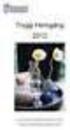 En grundläggande handbok till AmbuLink Handboken uppdateras kontinuerligt på www.vgregion.se/ambulink. Undvik därför att spara eventuellt utskrivna handböcker. Var noggrann med senaste dokumentdatum! 2011-03-16
En grundläggande handbok till AmbuLink Handboken uppdateras kontinuerligt på www.vgregion.se/ambulink. Undvik därför att spara eventuellt utskrivna handböcker. Var noggrann med senaste dokumentdatum! 2011-03-16
Administrativ manual RiksSvikt 3.7.0
 Administrativ manual RiksSvikt 3.7.0 Reviderad 2014-05-14 www.rikssvikt.se Innehållsförteckning Startsida...2 Aktivera e-tjänstekort...2 Inloggning...3 Administrera min profil...5 Skapa ny användare...5
Administrativ manual RiksSvikt 3.7.0 Reviderad 2014-05-14 www.rikssvikt.se Innehållsförteckning Startsida...2 Aktivera e-tjänstekort...2 Inloggning...3 Administrera min profil...5 Skapa ny användare...5
Sociala system. för rollen Vodok Enhetschef
 Sociala system för rollen Vodok Enhetschef 2013-02-27 INNEHÅLLSFÖRTECKNING 1. Inloggning 3 1.1 Inloggningsfönstret 3 1.1.1 Mitt konto 4 1.1.2 Min stadsdel 4 1.1.3 Dokumentation 4 1.1.4 Kontakter och support
Sociala system för rollen Vodok Enhetschef 2013-02-27 INNEHÅLLSFÖRTECKNING 1. Inloggning 3 1.1 Inloggningsfönstret 3 1.1.1 Mitt konto 4 1.1.2 Min stadsdel 4 1.1.3 Dokumentation 4 1.1.4 Kontakter och support
Treserva Kapitel 6. Tidbok Läkarmedverkan
 Treserva Kapitel 6 Tidbok Läkarmedverkan Riktlinjer för bokning av läkartid... 1 Tidbokning i Treserva... 2 Läkarnas tidböcker Objekt... 3 Utskrift av bokningar... 6 Riktlinjer för bokning av läkartid
Treserva Kapitel 6 Tidbok Läkarmedverkan Riktlinjer för bokning av läkartid... 1 Tidbokning i Treserva... 2 Läkarnas tidböcker Objekt... 3 Utskrift av bokningar... 6 Riktlinjer för bokning av läkartid
Versionsinformations för version 4.96
 Versionsinformations för version 4.96 Denna version innehåller 2015 års samlade utveckling, som har utförts i versionerna 4.95, 4.95 B, 4.95 C samt 4.95 D 1 Version 4.95 D SMS-påminnelser Nu finns möjligheten
Versionsinformations för version 4.96 Denna version innehåller 2015 års samlade utveckling, som har utförts i versionerna 4.95, 4.95 B, 4.95 C samt 4.95 D 1 Version 4.95 D SMS-påminnelser Nu finns möjligheten
Catharina Wramfors BFC Tekniksektionen Lund. Vid problem med KundRad kontakta RSIT tel: 077-67 30 000
 Manual KundRad Webb Datum: 2009-04-14 Skapad av: Catharina Wramfors BFC Tekniksektionen Lund Vid problem med KundRad kontakta RSIT tel: 077-67 30 000 Innehåll: Inloggning och Ansökan om access. (användarkonto)
Manual KundRad Webb Datum: 2009-04-14 Skapad av: Catharina Wramfors BFC Tekniksektionen Lund Vid problem med KundRad kontakta RSIT tel: 077-67 30 000 Innehåll: Inloggning och Ansökan om access. (användarkonto)
Cosmic för kommunen Nyheter i Cosmic R8.1
 Ansvarig Anknytning Datum Versi on Sidor 2017-10-13 1 0(10) 2017-10-13 1 1(10) Innehållsförteckning 1. COSMIC FÖR KOMMUNEN... 2 1.1. INLOGGNING... 2 1.2. PATIENTLISTEN... 3 1.2.1. Utökad patientlist...
Ansvarig Anknytning Datum Versi on Sidor 2017-10-13 1 0(10) 2017-10-13 1 1(10) Innehållsförteckning 1. COSMIC FÖR KOMMUNEN... 2 1.1. INLOGGNING... 2 1.2. PATIENTLISTEN... 3 1.2.1. Utökad patientlist...
Handbok för EASY sekretessregister PASiS m fl Tandemsystem. Allmänt...2. Att logga in i EASY 3. Att registrera personuppgifter.. 4. Nyuppläggning...
 PASiS utbildning 2004-12-15 Handbok för EASY sekretessregister PASiS m fl Tandemsystem Allmänt...2 Att logga in i EASY 3 Att registrera personuppgifter.. 4 Nyuppläggning...4 Översikt över användarens behörighet...5
PASiS utbildning 2004-12-15 Handbok för EASY sekretessregister PASiS m fl Tandemsystem Allmänt...2 Att logga in i EASY 3 Att registrera personuppgifter.. 4 Nyuppläggning...4 Översikt över användarens behörighet...5
Treserva. Gemensamma funktioner. Skrivbord, meddelande funktionen och personuppgifter. 2014-09-24 VEC Gruppchef Samordnare Leg personal
 Gemensamma funktioner Skrivbord, meddelande funktionen och personuppgifter Treserva Omsorgskontoret Manual nr: 34 Senast reviderad: Manual för: 2014-09-24 VEC Gruppchef Samordnare Leg personal 2 (37) Innehåll
Gemensamma funktioner Skrivbord, meddelande funktionen och personuppgifter Treserva Omsorgskontoret Manual nr: 34 Senast reviderad: Manual för: 2014-09-24 VEC Gruppchef Samordnare Leg personal 2 (37) Innehåll
Öppna statistikdelen genom att klicka på bilden Statistik till vänster i mitten på skrivbordet. Logga in.
 I journalens statistikdel finns ett antal standardrapporter för stora delar av den obstetriska verksamheten. Du kan söka på olika tidsperioder i hela materialet t ex månad eller år. Du kan också göra egna
I journalens statistikdel finns ett antal standardrapporter för stora delar av den obstetriska verksamheten. Du kan söka på olika tidsperioder i hela materialet t ex månad eller år. Du kan också göra egna
PATIENT INSKRIVEN PÅ EN KLINIK FLYTTAS TILL VÅRDENHET PÅ ANNAN KLINIK...
 Britt Karlsson 036-32 41 94 2017-04-17 1 1 (9) PATIENT INSKRIVEN PÅ EN KLINIK FLYTTAS TILL VÅRDENHET PÅ ANNAN KLINIK... 2 Förflyttning... 2 1. Patienten får en vårdplats på annan klinik på grund av t.ex.
Britt Karlsson 036-32 41 94 2017-04-17 1 1 (9) PATIENT INSKRIVEN PÅ EN KLINIK FLYTTAS TILL VÅRDENHET PÅ ANNAN KLINIK... 2 Förflyttning... 2 1. Patienten får en vårdplats på annan klinik på grund av t.ex.
Cosmic för kommunen Övergripande funktioner
 Ansvarig Anknytning Datum Versi on Sidor 2018-11-25 2 0(14) 2018-11-25 2 1(14) Innehållsförteckning 1. COSMIC FÖR KOMMUNEN... 2 1.1. INLOGGNING... 2 1.2. PATIENTLISTEN... 3 1.2.1. Utökad patientlist...
Ansvarig Anknytning Datum Versi on Sidor 2018-11-25 2 0(14) 2018-11-25 2 1(14) Innehållsförteckning 1. COSMIC FÖR KOMMUNEN... 2 1.1. INLOGGNING... 2 1.2. PATIENTLISTEN... 3 1.2.1. Utökad patientlist...
KLARA-manual. för Skövde kommunanvändare. Omvårdnadsförvaltningen. Arbetsgrupp: Andrea Eriksson, Carina Berg, Ewa Westerberg, Maria Mustonen
 Omvårdnadsförvaltningen Datum 2010-04-28 KLARA-manual för Skövde kommunanvändare Arbetsgrupp: Andrea Eriksson, Carina Berg, Ewa Westerberg, Maria Mustonen 2 (11) Innehåll Inkomna meddelanden... 3 Patientadministrering...
Omvårdnadsförvaltningen Datum 2010-04-28 KLARA-manual för Skövde kommunanvändare Arbetsgrupp: Andrea Eriksson, Carina Berg, Ewa Westerberg, Maria Mustonen 2 (11) Innehåll Inkomna meddelanden... 3 Patientadministrering...
G D P R - A D M I N. Alla utskrifter/exporter/radering/anonymisering loggas och kan skrivas ut från Systemregistrets Aktivitetslogg-fliken.
 G D P R - A D M I N D ENNA MANUA L BESKR I V ER GDPR ADMIN I ED WAR D. "GDPR Admin innehåller två huvudfunktioner. Den ena tillåter att all data på en patient skrivs ut eller exporteras till valfri enhet.
G D P R - A D M I N D ENNA MANUA L BESKR I V ER GDPR ADMIN I ED WAR D. "GDPR Admin innehåller två huvudfunktioner. Den ena tillåter att all data på en patient skrivs ut eller exporteras till valfri enhet.
Inloggning. sid 2 Uppgifter i Aktuell besökslista... sid 3 Besöksregistrering.. sid 9 ArbetsplatsID och poolnamn sid 10 Filterfunktion sid 13
 Handbok Aktuell besökslista Aktuell besökslista Inloggning. sid 2 Uppgifter i Aktuell besökslista... sid 3 Besöksregistrering.. sid 9 ArbetsplatsID och poolnamn sid 10 Filterfunktion sid 13 PASiSW_besokslista
Handbok Aktuell besökslista Aktuell besökslista Inloggning. sid 2 Uppgifter i Aktuell besökslista... sid 3 Besöksregistrering.. sid 9 ArbetsplatsID och poolnamn sid 10 Filterfunktion sid 13 PASiSW_besokslista
qwertyuiopasdfghjklzxcvbnmq ertyuiopasdfghjklzxcvbnmqwer tyuiopasdfghjklzxcvbnmqwerty uiopasdfghjklzxcvbnmqwertyui opasdfghjklzxcvbnmqwertyuiop
 qwertyuiopasdfghjklzxcvbnmq wertyuiopasdfghjklzxcvbnmqw ertyuiopasdfghjklzxcvbnmqwer tyuiopasdfghjklzxcvbnmqwerty Handbok för registrering i UEDB av elever i kommunal gymnasieskola utanför länet uiopasdfghjklzxcvbnmqwertyui
qwertyuiopasdfghjklzxcvbnmq wertyuiopasdfghjklzxcvbnmqw ertyuiopasdfghjklzxcvbnmqwer tyuiopasdfghjklzxcvbnmqwerty Handbok för registrering i UEDB av elever i kommunal gymnasieskola utanför länet uiopasdfghjklzxcvbnmqwertyui
Manual till 3C för CPUP
 Manual 3C för CPUP version 2015-03-27 Manual till 3C för CPUP Innehåll sid 1. Inloggning 1 2. Comporto CPUP Patient 4 3. Comporto CPUP Arbetsterapeuter 6 4. Comporto CPUP Neuropediatriker 8 5. Comporto
Manual 3C för CPUP version 2015-03-27 Manual till 3C för CPUP Innehåll sid 1. Inloggning 1 2. Comporto CPUP Patient 4 3. Comporto CPUP Arbetsterapeuter 6 4. Comporto CPUP Neuropediatriker 8 5. Comporto
Lathund för BHV i PMO. version 1.2
 Lathund för BHV i PMO version 1.2 Innehåll Logga in... 3 Mitt arbete... 3 Öppna journal... 4 Sök barn... 4 Registrera ett barn... 5 Sök efter barn som redan är registrerade i PMO... 5 Välj journaltyp...
Lathund för BHV i PMO version 1.2 Innehåll Logga in... 3 Mitt arbete... 3 Öppna journal... 4 Sök barn... 4 Registrera ett barn... 5 Sök efter barn som redan är registrerade i PMO... 5 Välj journaltyp...
Ansvarig: FO Meddix i Halland Senast uppdaterad: Sida 1
 Ansvarig: FO Meddix i Halland Senast uppdaterad: 2012-11-15 Sida 1 Ändringsförteckning Version Datum Ändring Ändrat av 1.0 Annika Wallentin 1.1 2012-06-26 Uppdatering med aktuella skärmbilder 1.2 2012-11-15
Ansvarig: FO Meddix i Halland Senast uppdaterad: 2012-11-15 Sida 1 Ändringsförteckning Version Datum Ändring Ändrat av 1.0 Annika Wallentin 1.1 2012-06-26 Uppdatering med aktuella skärmbilder 1.2 2012-11-15
Instruktion Genomförandewebb TRESERVA
 VÅRD- OCH OMSORGSFÖRVALTNINGEN INSTRUKTION Sid: 1 (16) GENOMFÖRANDEWEBB -16 Områdeschef område 3 (arbetsgrupp social dokumentation) 1 2014-11-25 Chef utföraravdelningen Instruktion Genomförandewebb Godkänd
VÅRD- OCH OMSORGSFÖRVALTNINGEN INSTRUKTION Sid: 1 (16) GENOMFÖRANDEWEBB -16 Områdeschef område 3 (arbetsgrupp social dokumentation) 1 2014-11-25 Chef utföraravdelningen Instruktion Genomförandewebb Godkänd
Korrespondens och intyg HighEdit
 Korrespondens och intyg HighEdit Läsa dokument Funktionen för att läsa och skriva mallbaserade brev och intyg finns under fliken Korr/Intyg. 1 Ta fram patientens journalmapp. 2 Välj fliken Korr/Intyg.
Korrespondens och intyg HighEdit Läsa dokument Funktionen för att läsa och skriva mallbaserade brev och intyg finns under fliken Korr/Intyg. 1 Ta fram patientens journalmapp. 2 Välj fliken Korr/Intyg.
Krav: * Filen MpUpdate.exe får inte köras när du startar denna uppdatering.
 Uppdatera Mobilus Professional till version 2.0.1 Krav: * Filen MpUpdate.exe får inte köras när du startar denna uppdatering. * Filen MP.exe (Mobilus programmet) får inte användas* under tiden uppdateringen
Uppdatera Mobilus Professional till version 2.0.1 Krav: * Filen MpUpdate.exe får inte köras när du startar denna uppdatering. * Filen MP.exe (Mobilus programmet) får inte användas* under tiden uppdateringen
Vid fel och frågor Ta kontakt med förbundet. Logga in. Menyn
 Manual Spelarregistrering Manualen beskriver hur man lägger in spelare i sin spelartrupp och tilldelar fasta spelarnummer. Läs igenom manualen och följ den när du lägger in spelarna i ditt lag och föreningens
Manual Spelarregistrering Manualen beskriver hur man lägger in spelare i sin spelartrupp och tilldelar fasta spelarnummer. Läs igenom manualen och följ den när du lägger in spelarna i ditt lag och föreningens
Journalia Rutin Region Norrbotten
 Styrande rutindokument Rutin Sida 1 (5) Journalia Rutin Region Norrbotten Lagrum och styrande förutsättningar Journalia är Region Norrbottens system för Antikoagulantiabehandling och används framför allt
Styrande rutindokument Rutin Sida 1 (5) Journalia Rutin Region Norrbotten Lagrum och styrande förutsättningar Journalia är Region Norrbottens system för Antikoagulantiabehandling och används framför allt
Manual för att skicka mejl via medlemsregistret på webben
 Manual för att skicka mejl via medlemsregistret på webben Du loggar in på Mina Sidor via förbundets hemsida med ditt medlemsnummer och postnummer. Sedan klickar du på Regional Medlemsservice. Sedan väljer
Manual för att skicka mejl via medlemsregistret på webben Du loggar in på Mina Sidor via förbundets hemsida med ditt medlemsnummer och postnummer. Sedan klickar du på Regional Medlemsservice. Sedan väljer
Inledning... 3. F-skattsedel... 3. Remissen... 3. Nya ikoner... 3. Utskrift av journalanteckningar... 4. Anamnes... 5
 Inledning... 3 Innehåll... 3 F-skattsedel... 3 Remissen... 3 Streckkodläsare... 3 Indikator på FK-perioden... 3 Nya ikoner... 3 Utskrift av journalanteckningar... 4 Tidsmemo, utan patientkoppling... 4
Inledning... 3 Innehåll... 3 F-skattsedel... 3 Remissen... 3 Streckkodläsare... 3 Indikator på FK-perioden... 3 Nya ikoner... 3 Utskrift av journalanteckningar... 4 Tidsmemo, utan patientkoppling... 4
Ansvarig: FO Meddix i Halland Senast uppdaterad: Sida 1
 Ansvarig: FO Meddix i Halland Senast uppdaterad: 2012-11-16 Sida 1 Ändringsförteckning Version Datum Ändring Ändrat av 1.0 Annika Wallentin 1.1 2012-06-27 Uppdatering med aktuella skärmbilder 1.2 2012-11-16
Ansvarig: FO Meddix i Halland Senast uppdaterad: 2012-11-16 Sida 1 Ändringsförteckning Version Datum Ändring Ändrat av 1.0 Annika Wallentin 1.1 2012-06-27 Uppdatering med aktuella skärmbilder 1.2 2012-11-16
Handbok - schemaläggning i PASiS
 Handbok - schemaläggning i PASiS Allmänt...sidan 2 Schemaläggningsmeny.sidan 2 1. Vårdgivarregister... sidan 3 2. Mottagningsrum/brevmall. sidan 5 Översikt mottagningsrum/brevmall... sidan 6 3. Prioriteter..
Handbok - schemaläggning i PASiS Allmänt...sidan 2 Schemaläggningsmeny.sidan 2 1. Vårdgivarregister... sidan 3 2. Mottagningsrum/brevmall. sidan 5 Översikt mottagningsrum/brevmall... sidan 6 3. Prioriteter..
Användarmanual. Manuell registrering av data för Cosmic- & Partusanvändare graviditetsregistret.se
 Användarmanual Manuell registrering av data för Cosmic- & Partusanvändare graviditetsregistret.se Sid 2(9) Användarmanual Länk till Graviditetsregistret: graviditetsregistret.se På första sidan hittar
Användarmanual Manuell registrering av data för Cosmic- & Partusanvändare graviditetsregistret.se Sid 2(9) Användarmanual Länk till Graviditetsregistret: graviditetsregistret.se På första sidan hittar
Användarmanual Procapita HSL Journal ICF
 2014-04-11 1 (33) Användarmanual Procapita HSL Journal ICF Karin Bendroth Silfwerbrand Vellinge Kommun 2014-04-11 2 (33) Innehåll Inoggning... 3 Centralen... 4 Komihåg... 4 Mina meddelanden... 5 Bevakningar...
2014-04-11 1 (33) Användarmanual Procapita HSL Journal ICF Karin Bendroth Silfwerbrand Vellinge Kommun 2014-04-11 2 (33) Innehåll Inoggning... 3 Centralen... 4 Komihåg... 4 Mina meddelanden... 5 Bevakningar...
Cosmic Messenger Funktionsbrevlådor
 Manual Cosmic Messenger Ansvarig Anknytning Sidor Lotta Sjökvist, Folkhälsa och sjukvård 24131 20171018 1 1(13) Cosmic Messenger Funktionsbrevlådor Innehåll 1. Inledning... 3 1.1. Generell användning...
Manual Cosmic Messenger Ansvarig Anknytning Sidor Lotta Sjökvist, Folkhälsa och sjukvård 24131 20171018 1 1(13) Cosmic Messenger Funktionsbrevlådor Innehåll 1. Inledning... 3 1.1. Generell användning...
Lathund Procapita Omvårdnadspersonal
 Lathund Procapita Omvårdnadspersonal 1 Innehåll 1. Logga in och byt lösen... 3 2. Mina Sidor... 4 3. Nya meddelanden... 5 4. Sök dokumentation Hänt sen sist... 6 5. Digital signering Delegeringsbeslut...
Lathund Procapita Omvårdnadspersonal 1 Innehåll 1. Logga in och byt lösen... 3 2. Mina Sidor... 4 3. Nya meddelanden... 5 4. Sök dokumentation Hänt sen sist... 6 5. Digital signering Delegeringsbeslut...
5. Gå igenom inställningar för anställda och företag
 5. Gå igenom inställningar för anställda och företag I år har det skett förändringar i rutinen för kontrolluppgifter på grund av Skatteverkets nya regler gällande kontrolluppgifter. För att du med automatik
5. Gå igenom inställningar för anställda och företag I år har det skett förändringar i rutinen för kontrolluppgifter på grund av Skatteverkets nya regler gällande kontrolluppgifter. För att du med automatik
Manual till 3C för CPUP
 Manual 3C för CPUP version 2014-11-17 Manual till 3C för CPUP Innehåll sid 1. Inloggning 1 2. Comporto CPUP Patient 4 3. Comporto CPUP Arbetsterapeuter 6 4. Comporto CPUP Neuropediatriker 9 5. Comporto
Manual 3C för CPUP version 2014-11-17 Manual till 3C för CPUP Innehåll sid 1. Inloggning 1 2. Comporto CPUP Patient 4 3. Comporto CPUP Arbetsterapeuter 6 4. Comporto CPUP Neuropediatriker 9 5. Comporto
Minihandbok för skoladministratörer version 1.4
 UEDB (UNGDOM OCH ELEVDATABASEN) Minihandbok för skoladministratörer version 1.4 Eva Rehnberg 2014-01-10 Innehåll Ny elev... 2 Inskrivning av ny elev folkbokförd i Stockholms län eller Håbo... 2 Elev med
UEDB (UNGDOM OCH ELEVDATABASEN) Minihandbok för skoladministratörer version 1.4 Eva Rehnberg 2014-01-10 Innehåll Ny elev... 2 Inskrivning av ny elev folkbokförd i Stockholms län eller Håbo... 2 Elev med
2. Registrera en ny medlem
 2. Registrera en ny medlem version 2006-05-10 2.1 2. Registrera en ny medlem Den här dokumentationen beskriver hur man registrerar en ny i SPFs medlemsregister via Internet. Observera att bilderna är exempel
2. Registrera en ny medlem version 2006-05-10 2.1 2. Registrera en ny medlem Den här dokumentationen beskriver hur man registrerar en ny i SPFs medlemsregister via Internet. Observera att bilderna är exempel
Bilaga A. Grundläggande funktioner
 Bilaga A. Grundläggande funktioner version 2006-03-24 A.1 Bilaga A. Grundläggande funktioner Den här bilagan beskriver hur grundläggande funktioner i SPFs medlemsregister via Internet. Observera att bilderna
Bilaga A. Grundläggande funktioner version 2006-03-24 A.1 Bilaga A. Grundläggande funktioner Den här bilagan beskriver hur grundläggande funktioner i SPFs medlemsregister via Internet. Observera att bilderna
Användarmanual Obstetrix UL v2.13.01.100
 Användarmanual Obstetrix UL v2.13.01.100 1 INLEDNING... 6 1.1 Allmänt... 6 1.2 Inloggning... 7 1.3 Automatisk utloggning (ny fr.o.m. v 2.13.01.100)... 7 1.4 Byta lösenord... 8 2 NY PATIENT... 8 3 REGISTRERA
Användarmanual Obstetrix UL v2.13.01.100 1 INLEDNING... 6 1.1 Allmänt... 6 1.2 Inloggning... 7 1.3 Automatisk utloggning (ny fr.o.m. v 2.13.01.100)... 7 1.4 Byta lösenord... 8 2 NY PATIENT... 8 3 REGISTRERA
Aktuellt COSMIC R8.1. Efter uppgraderingen!
 Aktuellt COSMIC R8.1 Efter uppgraderingen! Innehåll i detta nummer Lägesrapport R8.1 Lägesrapport Efter stoppet Information Support R8.1 Rutiner för återgång/efterregistrering Ny funktionalitet vid Migrering
Aktuellt COSMIC R8.1 Efter uppgraderingen! Innehåll i detta nummer Lägesrapport R8.1 Lägesrapport Efter stoppet Information Support R8.1 Rutiner för återgång/efterregistrering Ny funktionalitet vid Migrering
Användarhandledning DORUM
 Demografiska databasen Sid 1 (19) Användarhandledning DORUM Datum: 2012-09-19 Version: 1.0 Projektledare: Carin Hedlund, Mattias Sandström Innehållsförteckning Åtkomst 3 Ej inloggad 3 Inloggning 7 Dorums
Demografiska databasen Sid 1 (19) Användarhandledning DORUM Datum: 2012-09-19 Version: 1.0 Projektledare: Carin Hedlund, Mattias Sandström Innehållsförteckning Åtkomst 3 Ej inloggad 3 Inloggning 7 Dorums
Funktionsbeskrivning 2015-07-10 Version 3.1 1
 Funktionsbeskrivning 2015-07-10 Version 3.1 1 Vad är WebCare WebCare är ett IT-stöd för informationsöverföring och samordnad vårdplanering mellan slutenvård, kommun och primärvård inom Stockholms län.
Funktionsbeskrivning 2015-07-10 Version 3.1 1 Vad är WebCare WebCare är ett IT-stöd för informationsöverföring och samordnad vårdplanering mellan slutenvård, kommun och primärvård inom Stockholms län.
Registrera i SveDem manual
 Registrera i SveDem manual INTRODUKTION Denna manual förklarar hur man registrerar och tar ut rapporter i SveDem. Varmt välkomna att kontakta oss med frågor och synpunkter. Registret är under ständig utveckling.
Registrera i SveDem manual INTRODUKTION Denna manual förklarar hur man registrerar och tar ut rapporter i SveDem. Varmt välkomna att kontakta oss med frågor och synpunkter. Registret är under ständig utveckling.
ADAD-net. Användarmanual INDIVIDEN. Råbe och Kobberstad Februari 2010
 ADAD-net Användarmanual INDIVIDEN Råbe och Kobberstad Februari 2010 1 INNEHÅLLSFÖRTECKNING INNEHÅLLSFÖRTECKNING... 1 INLOGGNING OCH BEHÖRIGHETER... 2 STARTA PROGRAMMET OCH LOGGA IN... 2 BEHÖRIGHETSSYSTEM...
ADAD-net Användarmanual INDIVIDEN Råbe och Kobberstad Februari 2010 1 INNEHÅLLSFÖRTECKNING INNEHÅLLSFÖRTECKNING... 1 INLOGGNING OCH BEHÖRIGHETER... 2 STARTA PROGRAMMET OCH LOGGA IN... 2 BEHÖRIGHETSSYSTEM...
Manual att registrera i
 Manual att registrera i 2016-06-22 1 Förutsättningar För att logga in behöver du: 1. Ett giltigt SITHS-kort (Tjänste-ID) 2. En dator med kortläsare 3. Vara upplagd som användare i registret Logga in 1.
Manual att registrera i 2016-06-22 1 Förutsättningar För att logga in behöver du: 1. Ett giltigt SITHS-kort (Tjänste-ID) 2. En dator med kortläsare 3. Vara upplagd som användare i registret Logga in 1.
Användarhandbok Ver. 1.3.0.1 2013-12-16
 Användarhandbok Ver. 1.3.0.1 2013-12-16 Innehållsförteckning 1 Terminologi... 3 2 Knappar i toppmenyn... 4 3 Logga in i ParaGå... 5 3.1 Starta ParaGå med genväg... 5 3.2 Starta ParaGå utan genväg... 5
Användarhandbok Ver. 1.3.0.1 2013-12-16 Innehållsförteckning 1 Terminologi... 3 2 Knappar i toppmenyn... 4 3 Logga in i ParaGå... 5 3.1 Starta ParaGå med genväg... 5 3.2 Starta ParaGå utan genväg... 5
Rutin för AsynjaVisph
 Rutin för AsynjaVisph Innehållsförteckning Patientuppgifter... 2 Det finns flera sätt att nå patientuppgifter... 2 Barn som saknar namn (nyfödd)... 2 Skyddade personuppgifter... 3 Fliken Allmänt... 4 Fliken
Rutin för AsynjaVisph Innehållsförteckning Patientuppgifter... 2 Det finns flera sätt att nå patientuppgifter... 2 Barn som saknar namn (nyfödd)... 2 Skyddade personuppgifter... 3 Fliken Allmänt... 4 Fliken
Registrera i SveDem SÄBO- manual
 Registrera i SveDem SÄBO- manual INTRODUKTION TILL REGISTRERING I SÄBO-FORMULÄRET I SveDem registreras personen vid diagnos av diagnossättande enhet, oftast en vårdcentral eller minnesmottagning på specialistklinik.
Registrera i SveDem SÄBO- manual INTRODUKTION TILL REGISTRERING I SÄBO-FORMULÄRET I SveDem registreras personen vid diagnos av diagnossättande enhet, oftast en vårdcentral eller minnesmottagning på specialistklinik.
Kom igång. Readyonet Lathund för enkelt admin. Logga in Skriv in adressen till din webbsida följt av /login. Exempel: www.minsajt.
 Kom igång Logga in Skriv in adressen till din webbsida följt av /login. Exempel: www.minsajt.se/login Nu dyker en ruta upp på skärmen. Fyll i ditt användarnamn och lösenord och klicka på "logga in". Nu
Kom igång Logga in Skriv in adressen till din webbsida följt av /login. Exempel: www.minsajt.se/login Nu dyker en ruta upp på skärmen. Fyll i ditt användarnamn och lösenord och klicka på "logga in". Nu
Innehållsförteckning. Sidan 2 (24)
 Innehållsförteckning 1. Ansvarig i föreningen.. 2 1.1 Internetadress... 3 1.2 Inloggning och glömt lösenord... 3 1.3 Låst lösenord... 5 1.4 Huvudmeny i Aktivitetsstöd... 7 2. Administration 8 2.1 Föreningens
Innehållsförteckning 1. Ansvarig i föreningen.. 2 1.1 Internetadress... 3 1.2 Inloggning och glömt lösenord... 3 1.3 Låst lösenord... 5 1.4 Huvudmeny i Aktivitetsstöd... 7 2. Administration 8 2.1 Föreningens
Första introduktionen i T4
 Första introduktionen i T4 Tidbok Hur man öppnar sin tidbok. Klicka på ikonen Tidbok längst upp på listen och skriv ditt namn ok Klicka på personalträdet (resurspaletten) längst upp till höger och välj
Första introduktionen i T4 Tidbok Hur man öppnar sin tidbok. Klicka på ikonen Tidbok längst upp på listen och skriv ditt namn ok Klicka på personalträdet (resurspaletten) längst upp till höger och välj
Manual för Tidbok. Skapat av PASiS Förvaltningsgrupp Datum: Reviderad: Manual för Tidbok. Sidan 1 av 27
 Manual för Tidbok Skapat av PASiS Förvaltningsgrupp Datum: 2014-05-07 Reviderad:2017-07-03 Manual för Tidbok Sidan 1 av 27 Innehållsförteckning Söka tid till en vårdgivare... 3 Söka tid till flera vårdgivare...
Manual för Tidbok Skapat av PASiS Förvaltningsgrupp Datum: 2014-05-07 Reviderad:2017-07-03 Manual för Tidbok Sidan 1 av 27 Innehållsförteckning Söka tid till en vårdgivare... 3 Söka tid till flera vårdgivare...
Registrera i SveDem SÄBO- manual
 Registrera i SveDem SÄBO- manual INTRODUKTION TILL REGISTRERING I SÄBO-FORMULÄRET I SveDem registreras personen vid diagnos av diagnossättande enhet, oftast en vårdcentral eller minnesmottagning på specialistklinik.
Registrera i SveDem SÄBO- manual INTRODUKTION TILL REGISTRERING I SÄBO-FORMULÄRET I SveDem registreras personen vid diagnos av diagnossättande enhet, oftast en vårdcentral eller minnesmottagning på specialistklinik.
Manual att registrera i 2015-09-23
 Manual att registrera i 2015-09-23 1 Förutsättningar För att logga in behöver du: 1. Ett giltigt SITHS-kort (Tjänste-ID) 2. En dator med kortläsare 3. Vara upplagd som användare i registret Logga in 1.
Manual att registrera i 2015-09-23 1 Förutsättningar För att logga in behöver du: 1. Ett giltigt SITHS-kort (Tjänste-ID) 2. En dator med kortläsare 3. Vara upplagd som användare i registret Logga in 1.
Användarmanual Jobb i Stan. CV-Handboken. Registrering, jobbsökning mm. Copyright Aditro. All rights reserved.
 Användarmanual Jobb i Stan CV-Handboken Registrering, jobbsökning mm. Innehållsförteckning: 2 Registrering 5-16 2.1 Skapa ett konto 5-6 2.2 Skapa ett CV 6 2.2.1 CV-profil (steg 1) 7-8 2.2.2 Arbetslivserfarenhet
Användarmanual Jobb i Stan CV-Handboken Registrering, jobbsökning mm. Innehållsförteckning: 2 Registrering 5-16 2.1 Skapa ett konto 5-6 2.2 Skapa ett CV 6 2.2.1 CV-profil (steg 1) 7-8 2.2.2 Arbetslivserfarenhet
Dok nr SOF/AV-13:054,Ver I Treserva Genomfo randewebb. 1 Inloggning... 2 1.1 Växla användare... 3 2 Skrivbordet... 4
 Treserva Genomfo randewebb Innehåll 1 Inloggning... 2 1.1 Växla användare... 3 2 Skrivbordet... 4 3 Sök... 5 4 Meddelanden... 6 5 Nya uppdrag läsa/kvittera uppdrag... 9 6 Vårdplaner... 10 6.1 Läsa vårdplan...
Treserva Genomfo randewebb Innehåll 1 Inloggning... 2 1.1 Växla användare... 3 2 Skrivbordet... 4 3 Sök... 5 4 Meddelanden... 6 5 Nya uppdrag läsa/kvittera uppdrag... 9 6 Vårdplaner... 10 6.1 Läsa vårdplan...
Användarmanual. Manuell registrering av data för Obstetrixanvändare graviditetsregistret.se
 Användarmanual Manuell registrering av data för Obstetrixanvändare graviditetsregistret.se Sid 2(6) Användarmanual Länk till Graviditetsregistret: graviditetsregistret.se På första sidan hittar du aktuell
Användarmanual Manuell registrering av data för Obstetrixanvändare graviditetsregistret.se Sid 2(6) Användarmanual Länk till Graviditetsregistret: graviditetsregistret.se På första sidan hittar du aktuell
Handbok vårdplan. Du öppnar fönstret HSL - JOURNAL sök vårdplan via meny-valet Verktyg och väljer där: Sök plan, eller genom att klicka på ikonen
 Handbok vårdplan Innehållsförteckning: 1. sök vårdplan.sid. 1 2. skapa vårdplan och lägg till sökord..sid. 2 3. redigera anteckningar i vårdplan..sid. 4 4. ta bort/avsluta sökord och anteckning i vårdplansdelen
Handbok vårdplan Innehållsförteckning: 1. sök vårdplan.sid. 1 2. skapa vårdplan och lägg till sökord..sid. 2 3. redigera anteckningar i vårdplan..sid. 4 4. ta bort/avsluta sökord och anteckning i vårdplansdelen
ANVÄNDARMANUAL FÖR HANDLARE OCH CHEFER www.icaskolan.se. Innehåll: Statistik: - Ta ut statistik på utbildningar s. 2. Attest:
 ANVÄNDARMANUAL FÖR HANDLARE OCH CHEFER www.icaskolan.se Innehåll: Statistik: - Ta ut statistik på utbildningar s. 2 Attest: - Attestera utbildningsanmälningar s. 4 Användare: - Hantering av medarbetare
ANVÄNDARMANUAL FÖR HANDLARE OCH CHEFER www.icaskolan.se Innehåll: Statistik: - Ta ut statistik på utbildningar s. 2 Attest: - Attestera utbildningsanmälningar s. 4 Användare: - Hantering av medarbetare
Beställning av Tandvårdsintyg, T99Wi Handledning
 Beställning av Tandvårdsintyg, T99Wi Handledning Innehåll Allmänt om tandvårdsintyg och T99-reformen...2 Systemstart...2 Beställning av nytt tandvårdsintyg...5 Sök patient...6 Exempel...6 Områdeskod...8
Beställning av Tandvårdsintyg, T99Wi Handledning Innehåll Allmänt om tandvårdsintyg och T99-reformen...2 Systemstart...2 Beställning av nytt tandvårdsintyg...5 Sök patient...6 Exempel...6 Områdeskod...8
SmiNet 2 Manual Webanmälan
 SmiNet 2 Manual Webanmälan SmiNet2 Manual 2005-06-14 Introduktion - Sidan 2 av 15 INTRODUKTION TILL WEB-GRÄNSSNITTET... 3 ANVÄNDARE/MÅLGRUPPER... 3 TILLGÅNG TILL SIDAN... 4 INLOGGNING TILL WEB-SIDAN...
SmiNet 2 Manual Webanmälan SmiNet2 Manual 2005-06-14 Introduktion - Sidan 2 av 15 INTRODUKTION TILL WEB-GRÄNSSNITTET... 3 ANVÄNDARE/MÅLGRUPPER... 3 TILLGÅNG TILL SIDAN... 4 INLOGGNING TILL WEB-SIDAN...
Bild 1. När du är inloggad som dig själv med ditt HSA-ID i datorn öppnar du Lisa. Där klickar du på System applikationer.
 Inrapportering av en avvikelse/förbättringsförslag/misstänkt läkemedelsbiverkan av personer som inte alltid arbetar på samma plats men som har sin anställning på en och samma enhet ex AT-läkare, ST-läkare
Inrapportering av en avvikelse/förbättringsförslag/misstänkt läkemedelsbiverkan av personer som inte alltid arbetar på samma plats men som har sin anställning på en och samma enhet ex AT-läkare, ST-läkare
Registrera i SveDem manual
 Registrera i SveDem manual Hemsjukvård med omvårdnadsinsatser INTRODUKTION Denna manual beskriver hur du registrerar i SveDems modul för hemsjukvård med omvårdnadsinsatser. Observera att modulen för hemsjukvård
Registrera i SveDem manual Hemsjukvård med omvårdnadsinsatser INTRODUKTION Denna manual beskriver hur du registrerar i SveDems modul för hemsjukvård med omvårdnadsinsatser. Observera att modulen för hemsjukvård
Lathund för rapporter och statistik i Synergi
 Lathund för rapporter och statistik i Synergi Sid1 (28) Inledning 3 Fliken sökning 4 Fliken Avancerad sökning 5 Fliken Rapportutformning 9 Tips på Sökningar och presentationer 11 Kort Ärenderapport 11
Lathund för rapporter och statistik i Synergi Sid1 (28) Inledning 3 Fliken sökning 4 Fliken Avancerad sökning 5 Fliken Rapportutformning 9 Tips på Sökningar och presentationer 11 Kort Ärenderapport 11
Introduktion - Svevac
 Introduktion - Svevac Inloggning Det finns två olika versioner av Svevac. Den ena är den skarpa versionen (här kallad Svevac) där alla vaccinationsenheter anslutna till Svevac registrerar, och den andra
Introduktion - Svevac Inloggning Det finns två olika versioner av Svevac. Den ena är den skarpa versionen (här kallad Svevac) där alla vaccinationsenheter anslutna till Svevac registrerar, och den andra
Användarbeskrivning ARBETSGIVARINTYG. för Sveriges alla arbetsgivare. arbetsgivarintyg.nu. En ingång för alla användare. Innehåll. Version 1.
 2015 05 17 Arbetslöshetskassornas samorganisation SO Version 1.0 ARBETSGIVARINTYG för Sveriges alla arbetsgivare Användarbeskrivning arbetsgivarintyg.nu Med tjänsten arbetsgivarintyg.nu kan du som arbetsgivare
2015 05 17 Arbetslöshetskassornas samorganisation SO Version 1.0 ARBETSGIVARINTYG för Sveriges alla arbetsgivare Användarbeskrivning arbetsgivarintyg.nu Med tjänsten arbetsgivarintyg.nu kan du som arbetsgivare
Handbok för medborgare i Dexter Barnomsorg
 Handbok för medborgare i Dexter Barnomsorg Handbok för medborgare i Dexter (14) 2 Innehåll Inledning...4 Vem är medborgare?...4 Hur får jag mitt konto?...4 Hur loggar jag in?...4 Jag är inte bara mamma...4
Handbok för medborgare i Dexter Barnomsorg Handbok för medborgare i Dexter (14) 2 Innehåll Inledning...4 Vem är medborgare?...4 Hur får jag mitt konto?...4 Hur loggar jag in?...4 Jag är inte bara mamma...4
Allmänt 1. Läsa journal 14
 Innehållsförteckning Allmänt 1 Beskrivning av funktioner...1 Starta programmet...2 Inloggning...2 Inloggning via smart-card...2 Inloggning via Windows autentisering...2 Hjälpfunktion...3 Allmänt om Melior
Innehållsförteckning Allmänt 1 Beskrivning av funktioner...1 Starta programmet...2 Inloggning...2 Inloggning via smart-card...2 Inloggning via Windows autentisering...2 Hjälpfunktion...3 Allmänt om Melior
Efter att ha gjort ett urval av patienter i förlossningsliggaren kan du göra en rapport som visar de uppgifter du är intresserad av.
 Efter att ha gjort ett urval av patienter i förlossningsliggaren kan du göra en rapport som visar de uppgifter du är intresserad av. Klicka på knappen Rapport i förlossningsliggaren. Här skapar du dina
Efter att ha gjort ett urval av patienter i förlossningsliggaren kan du göra en rapport som visar de uppgifter du är intresserad av. Klicka på knappen Rapport i förlossningsliggaren. Här skapar du dina
Manual (förenklad) för registrering av Vårdrelaterade infektioner VRI i Synergi
 Manual (förenklad) för registrering av Vårdrelaterade infektioner VRI i Synergi 2004-11-22 Reviderad: 2005-01-07 Ewa Davidsson 2010-11-05 Vårdhygien 2013-06-20 Landstinget i Östergötland 2014-02-03 Innehållsförteckning
Manual (förenklad) för registrering av Vårdrelaterade infektioner VRI i Synergi 2004-11-22 Reviderad: 2005-01-07 Ewa Davidsson 2010-11-05 Vårdhygien 2013-06-20 Landstinget i Östergötland 2014-02-03 Innehållsförteckning
Instruktion till. Genomförandewebben Treserva
 ÄLDREFÖRVALTNINGEN INS 3.2A 1 (37) Instruktion till Genomförandewebben Treserva SBG1000, v1.3, 2010-04-07 Sundbybergs stad, 172 92 Sundbyberg BESÖKSADRESS Östra Madenvägen 4 TELEFON 08-706 80 00 TELEFAX
ÄLDREFÖRVALTNINGEN INS 3.2A 1 (37) Instruktion till Genomförandewebben Treserva SBG1000, v1.3, 2010-04-07 Sundbybergs stad, 172 92 Sundbyberg BESÖKSADRESS Östra Madenvägen 4 TELEFON 08-706 80 00 TELEFAX
KOMMUNALT AKTIVITETSMEDLEMSBIDRAG
 Sida 1 av 15 Förening Närvarokort ID KOMMUNALT AKTIVITETSMEDLEMSBIDRAG Verksamhet Anläggning/Lokal ANSÖKAN AVSER PERIODEN 2011 Riktigheten av lämnade uppgifter intygas: Ledarens namnteckning NAMN PÅ DELTAGARE
Sida 1 av 15 Förening Närvarokort ID KOMMUNALT AKTIVITETSMEDLEMSBIDRAG Verksamhet Anläggning/Lokal ANSÖKAN AVSER PERIODEN 2011 Riktigheten av lämnade uppgifter intygas: Ledarens namnteckning NAMN PÅ DELTAGARE
Sekreterare och Plussekreterare Version SP2 via PMO
 Sekreterare och Plussekreterare Version 3.7.3 SP2 via PMO Starta MedSpeech 1. Från Mitt arbete i PMO klicka på Innehåll Länkar och Diktat - Lista 2. MedSpeech startar och du får upp en lista över diktaten.
Sekreterare och Plussekreterare Version 3.7.3 SP2 via PMO Starta MedSpeech 1. Från Mitt arbete i PMO klicka på Innehåll Länkar och Diktat - Lista 2. MedSpeech startar och du får upp en lista över diktaten.
Nyheter i Norstedts Tidbok 2008.2 Mattias Claesson Produktchef
 Nyheter i Norstedts Tidbok 2008.2 Mattias Claesson Produktchef Välkommen till en ny version av Norstedts Tidbok. Till denna version har vi gjort en del större ändringar samt en rad mindre justeringar,
Nyheter i Norstedts Tidbok 2008.2 Mattias Claesson Produktchef Välkommen till en ny version av Norstedts Tidbok. Till denna version har vi gjort en del större ändringar samt en rad mindre justeringar,
Manual LPT/LRV, ÖPT/ÖRV i Lifecare
 Manual LPT/LRV, ÖPT/ÖRV i Lifecare Manual för ÖPT/ÖRV i Lifecare... 2 Att skriva in patient i Lifecare... 3 Att kalla till... 6 Att upprätta samordnad plan... 8 Övergripande information för planen... 8
Manual LPT/LRV, ÖPT/ÖRV i Lifecare Manual för ÖPT/ÖRV i Lifecare... 2 Att skriva in patient i Lifecare... 3 Att kalla till... 6 Att upprätta samordnad plan... 8 Övergripande information för planen... 8
Situation Cosmic Rutiner utanför Cosmic. Kommentar. Signerat läkemedel på fel patient. Ssk
 Dokumentnamn: emedelshantering i, MT-kliniken Utfärdande PE: Hjärt- och medicincentrum (HMC) Utfärdande enhet: MT-kliniken (Mag-tarmmedicinska kliniken) Framtagen av: (Namn, titel) Rikard Svernlöv, överläkare
Dokumentnamn: emedelshantering i, MT-kliniken Utfärdande PE: Hjärt- och medicincentrum (HMC) Utfärdande enhet: MT-kliniken (Mag-tarmmedicinska kliniken) Framtagen av: (Namn, titel) Rikard Svernlöv, överläkare
Uppdaterad 2010-05-11. Lathund Synpunkten för handläggare och ansvarig chef
 Uppdaterad 2010-05-11 Lathund Synpunkten för handläggare och ansvarig chef 1 Innehållsförteckning Handläggarens roll och ansvarsuppgifter... 3 Närmaste chefs roll och ansvarsuppgifter... 3 Praktisk handläggning
Uppdaterad 2010-05-11 Lathund Synpunkten för handläggare och ansvarig chef 1 Innehållsförteckning Handläggarens roll och ansvarsuppgifter... 3 Närmaste chefs roll och ansvarsuppgifter... 3 Praktisk handläggning
Ladok. Registrering. RG01 Registrering en person 2. RG02 Registrering flera personer 4. RG10 Avbrott på kurs 9
 Ladok Registrering OBS! Studenten skall själv registrera sig via webb tjänst och det är endast i undantagsfall som administratören ska registrera studenter. RG01 Registrering en person 2 Beskrivning av
Ladok Registrering OBS! Studenten skall själv registrera sig via webb tjänst och det är endast i undantagsfall som administratören ska registrera studenter. RG01 Registrering en person 2 Beskrivning av
Juni 2003 PlanCon Viewer Handledning PlanCon PROJEKT
 PlanCon Viewer Med PlanCon Viewer kan du som inte har PlanCon öppna PlanCon projekt (*.prj) och skriva ut dessa. Inga ändringar i projektet kan göras. Filtreringar, sorteringar och vissa ändringar i utseendet
PlanCon Viewer Med PlanCon Viewer kan du som inte har PlanCon öppna PlanCon projekt (*.prj) och skriva ut dessa. Inga ändringar i projektet kan göras. Filtreringar, sorteringar och vissa ändringar i utseendet
1177 Vårdguidens e-tjänster
 1177 Vårdguidens e-tjänster Manual för administratörer www.vgregion.se/minavardkontakter Innehåll Administratör samt övriga behörigheter... 2 Logga in... 2 Egna inställningar... 3 Avisering till vårdgivare...
1177 Vårdguidens e-tjänster Manual för administratörer www.vgregion.se/minavardkontakter Innehåll Administratör samt övriga behörigheter... 2 Logga in... 2 Egna inställningar... 3 Avisering till vårdgivare...
